Chyba „DNS Probe dokončila žiadny internet“. Čo je to a ako to opraviť?

- 1474
- 438
- Oleg Krajči
Chyba „DNS Probe dokončila žiadny internet“. Čo je to a ako to opraviť?
Z dôvodu odmietnutia alebo nesprávnej práce DNS (v článku vám poviem, čo to je a prečo sa to stáva) používatelia veľmi často pozorujú rôzne chyby v prehliadači. A jednou z týchto chýb je sonda DNS dokončená žiadny internet. Problém však nie je ani chyba, ale v skutočnosti, že prehliadač nedokáže získať prístup na stránku. Najčastejšie sa táto správa zobrazuje v prehliadači Google Chrome. V opere, Firefox, Edge alebo v prehliadači Yandex samotnú chybu alebo opis sa môže trochu líšiť.
V dôsledku toho sa ukázalo, že internet je pripojený k počítaču a zdá sa, že funguje, ale stránky sa v žiadnom prehliadači neotvárajú. Pokiaľ internet v niektorých programoch nemôže fungovať. Ale to len znova potvrdzuje, že s DNS sa vyskytli problémy.

Okrem sondy DNS dokončil žiadnu chybu na internete, existuje aj ďalšia podobná a veľmi populárna chyba - „DNS prob finshed nxdomain“. V článku o odkaze som napísal, ako sa ho zbaviť a všetko opraviť. Riešenia sú veľmi podobné.
Na základe mojej vlastnej skúsenosti môžem povedať, že nie je ťažké vyriešiť tento problém. Existuje niekoľko overených riešení, ktoré by mali fungovať. Pozrel som sa sem na internete, čo píšu o tejto chybe. Takéto nezmysly sa stretávajú. Napríklad vám odporúčam vyhodiť nastavenia smerovača! Čo robiť určite nemusíte byť v tejto situácii. A po týchto tipoch, okrem chyby s DNS, sa objaví prepojený smerovač. A internet prestane fungovať úplne.
DNS sonda dokončila žiadny internet - čo to znamená a čo robiť?
Po prvé, v skratke vysvetlím podstatu DNS. Keď sa pokúsime ísť na niektoré stránky, zadáme pre nás obvyklú adresu. Napríklad https: // help-wifi.Com. Alebo prejdite na nejaký odkaz. Faktom však je, že na takejto adrese nemáme prístup k webe. Každá stránka na internete je k dispozícii prostredníctvom adresy IP (ktoré z čísel). Ale zadanie a zapamätanie si takýchto adries nie je príliš pohodlné. Tu vstupujú do práce servera DNS. Ich úlohou je previesť obvyklé, známe adresy stránok na ich IP adrese. Potom prehliadač nahrá stránku a zobrazí ju.
V predvolenom nastavení používame server DNS nášho poskytovateľa internetu. Ktoré nie sú zriedka len prestanú fungovať, alebo z nejakého dôvodu jednoducho fungujú nie stabilné (napríklad zo silného zaťaženia). To je jeden z dôvodov, prečo sa správa objaví v prehliadači „dns_probe_finished_no_internet“.
Problém môže byť tiež na strane konkrétneho internetového zdroja. Alebo v nastaveniach samotného počítača. Napríklad v práci klientskej služby DNS. Nie je to neobvyklé pre žiadne škodlivé programy (a niekedy aj samotní používatelia) Zmeniť nastavenia siete v systéme Windows, po ktorých server DNS prestane odpovedať a podobné chyby vyjdú.
Ako opraviť chybu dns_probe_finished_no_internet?
V systéme Windows 10, Windows 8, Windows 7 a Windows XP je možné túto chybu opraviť takmer rovnakými metódami, o ktorých budem v tomto článku hovoriť podrobne. Najprv však opatrne prechádzajte po týchto bodoch:
- Ak vidíte túto chybu pri návšteve jednej konkrétnej stránky (a ďalších otvorených zdrojov), potom je problém s najväčšou pravdepodobnosťou na strane servera, kde je táto stránka zverejnená. Pokúste sa ho otvoriť na inom zariadení/prostredníctvom iného pripojenia.
- Odporúča sa najprv načítať počítač a smerovač. Ak sa pripojíte k internetu cez smerovač.
- Ak je to možné, môžete sa pokúsiť pripojiť k internetu iným spôsobom. Napríklad prostredníctvom inej siete Wi-Fi. Takže môžeme vylúčiť alebo potvrdiť výskyt sondy DNS dokončil žiadnu internetovú chybu prostredníctvom chyby poskytovateľa alebo smerovača.
- Uistite sa, že máte pripojenie na internet bez chýb. Venujte pozornosť ikone v TRIA. Nemala by existovať žltá známka výkričníka. Ak je, je to úplne iný problém.
Prejdime k vážnejším riešeniam. Začnem s najúčinnejšími (podľa môjho názoru).
Používame alternatívne DNS
Spomedzi všetkých riešení odporúčam prvej veci, ktorú som napísal na internetové pripojenie na internet. Osobne ich používam neustále.
Robí sa to veľmi jednoduché. Ak chcete rýchlo otvoriť okno „sieťové pripojenia“, kliknite na kombináciu klávesov Výhra + r, Zadajte príkaz NCPA.Cpl a stlačte V poriadku.
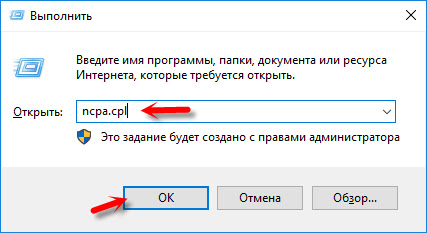
Alebo otvorte toto okno akýmkoľvek spôsobom pre vás vhodné.
S pravým tlačidlom kliknite na pripojenie, cez ktoré je počítač pripojený na internet, a vyberte „Vlastnosti“. Ak Wi-Fi, potom je to pravdepodobne „bezdrôtová sieť“. Ak je kábel „ethernet“. Toto je v systéme Windows 10.
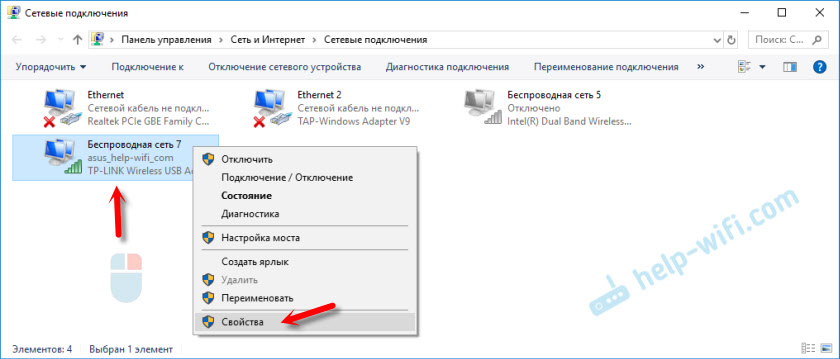
Po zvýraznení protokolu „IP verzia 4“ kliknite na tlačidlo „Vlastnosti“ a predpísať adresy:
8.8.8.8
8.8.4.4
Ďalej kliknite na tlačidlo OK a znova v poriadku.
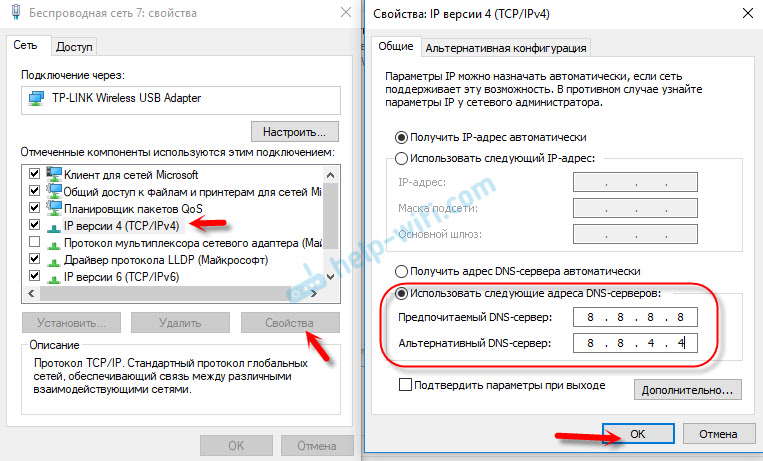
Po vykonaní týchto akcií by chyba mala zmiznúť.
Vymažte vyrovnávaciu pamäť DNS
Ďalším riešením, ktoré podľa mojich pozorovaní nepomáha zriedka opraviť chybu pomocou kódu dns_probe_finished_no_internet. Záverom je vyčistenie DNS vyrovnávacej pamäte. Nie je ťažké to urobiť.
Spustite príkazový riadok v mene správcu.
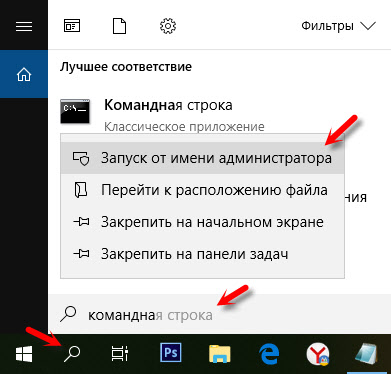
Skopírujte v príkazovom riadku a vykonajte (stlačením Yenter) Tento tím:
Ipconfig /flushdnsMala by existovať správa, že vyrovnávacia pamäť je úspešne vyčistená. Potom je žiaduce reštartovať počítač.

Ešte lepšie je, že urobte úplný reset nastavení siete. Inštrukcie:
- Nastavenia siete TCP/IP a DNS v systéme Windows 7
- Obnovenie nastavení siete v systéme Windows 10
Môžete skúsiť resetovať parametre siete, ak vám žiadne riešenie z článku nepomôže vyriešiť problém s prístupom k stránkam.
Skontrolujte prácu klienta DNS (Windows Service)
Klientska služba DNS je zodpovedná za prácu DNS v systéme Windows. Musíte skontrolovať, či to funguje. Možno to reštartujte.
Prejdite na „služby“. Najjednoduchší spôsob je začať toto okno vyhľadávaním v systéme Windows 10.
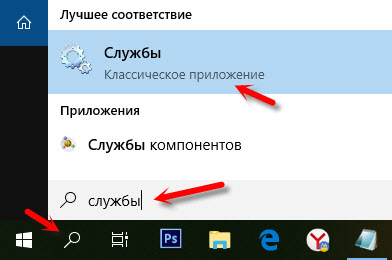
Napríklad v systéme Windows 7 môžete kliknúť na „počítač“ pomocou pravého tlačidla myši, vyberte možnosť „Ovládanie“ a už prejdite na „Služby“.
Ďalej nájdeme službu klientov DNS a pozeráme sa na stav. Malo by to byť: „Vykonané“. A typ spustenia - „automaticky“.
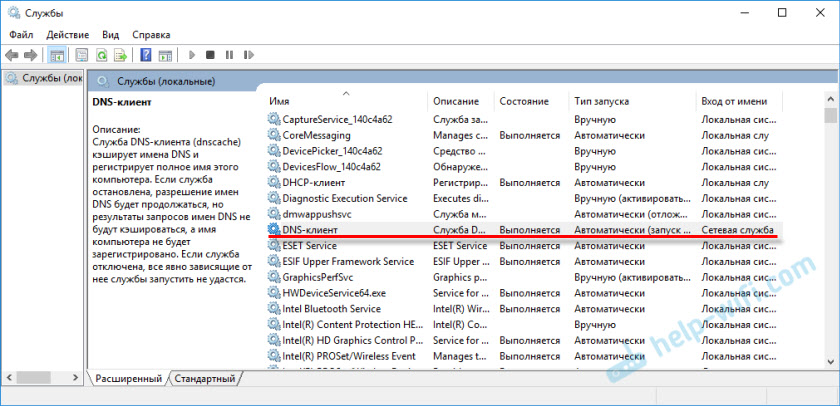
Ak váš stav a typ spustenia nie sú rovnaké ako na snímke obrazovky vyššie, otvorte vlastnosti tejto služby a nastavte automatický štart. Potom reštartujte počítač alebo spustite službu manuálne.
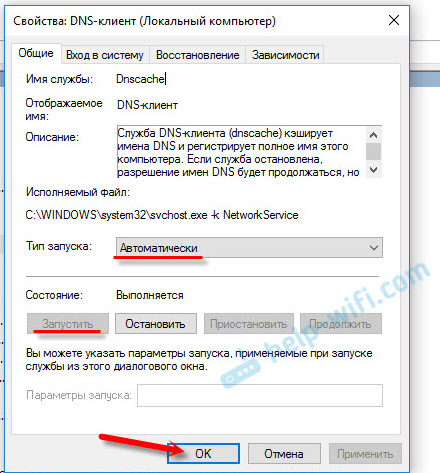
Ak sa vzhľad sondy DNS dokončil, žiadna internetová chyba v systéme Windows nebola spojená s klipom DNS v počítači, potom by malo všetko zarobiť.
Vypnite proxy
Niektoré programy alebo dokonca aj používatelia sami nastavili nastavenia proxy, po ktorých internet prestane fungovať. Internet skôr funguje, ale stránky sa neotvárajú. Musíte sa ubezpečiť, že proxy sú zakázané vo vašom počítači.
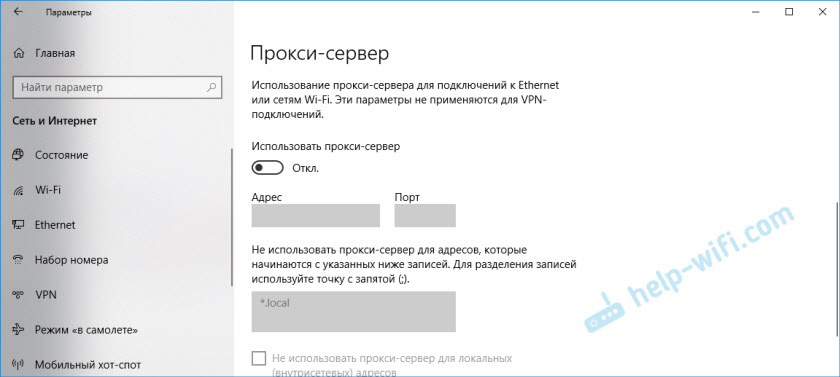
Nebudem podrobne maľovať, ako to skontrolovať, pretože som už napísal podrobnú inštrukciu o tejto téme: https: // help-wifi.Com/raznye-Sovety-Dlya-Windows/kak-sotklyuchit-proksi-Server-V-Windows/
Aktualizácia: Skontrolujte sieťový profil siete
Pre každé pripojenie (sieť Wi-Fi) Windows priraďuje profil súkromnej siete (domov) alebo verejné (verejne prístupné). Výber profilu sa zvyčajne objaví v čase pripojenia peria k sieti.
V komentároch Julia zdieľala nasledujúce riešenie: Jej systém definoval sieť ako verejnosť. Nahradila v nastaveniach pre svoj domov a chyba „DNS Probdined no internet“ zmizla.
Ako na to, ukázal som v článku: Domov (súkromné) a verejné (verejne prístupné) Windows 10 Network.
Niekoľko ďalších riešení
Ak problém zostáva, uistite sa, že ste správne vyplnili všetky odporúčania. Pokúste sa zistiť, aký je dôvod.
Čo sa dá urobiť viac:
- Skontrolujte, či je počítač vírusy pomocou nástrojov MalwareBytes zadarmo, DR.Vyliečenie!, Škodlivý.
- Odpojte protokol „IP verzia 6“ vo vlastnostiach pripojenia na internet (jednoducho odstráňte políčko):
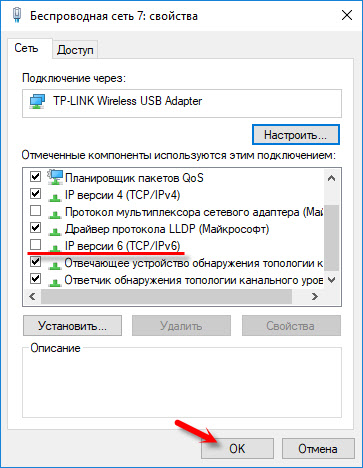
- Odpojte VPN a ďalšie programy (ADD -ons v prehliadačoch), ktoré môžu ovplyvniť pripojenie na internet.
- Dočasne vypnite antivírus a firewall.
Ak sa dozviem viac o nových riešeniach, tento článok určite dopĺňam. Môžete sa tiež podeliť o svoje skúsenosti v komentároch alebo si ma položiť otázku.
- « Router ASUS RT-N12E Nastavenie Wi-Fi a internetového pripojenia
- TP-Link Archer C20 AC750 IPTV Nastavenia z Rostelecom »

